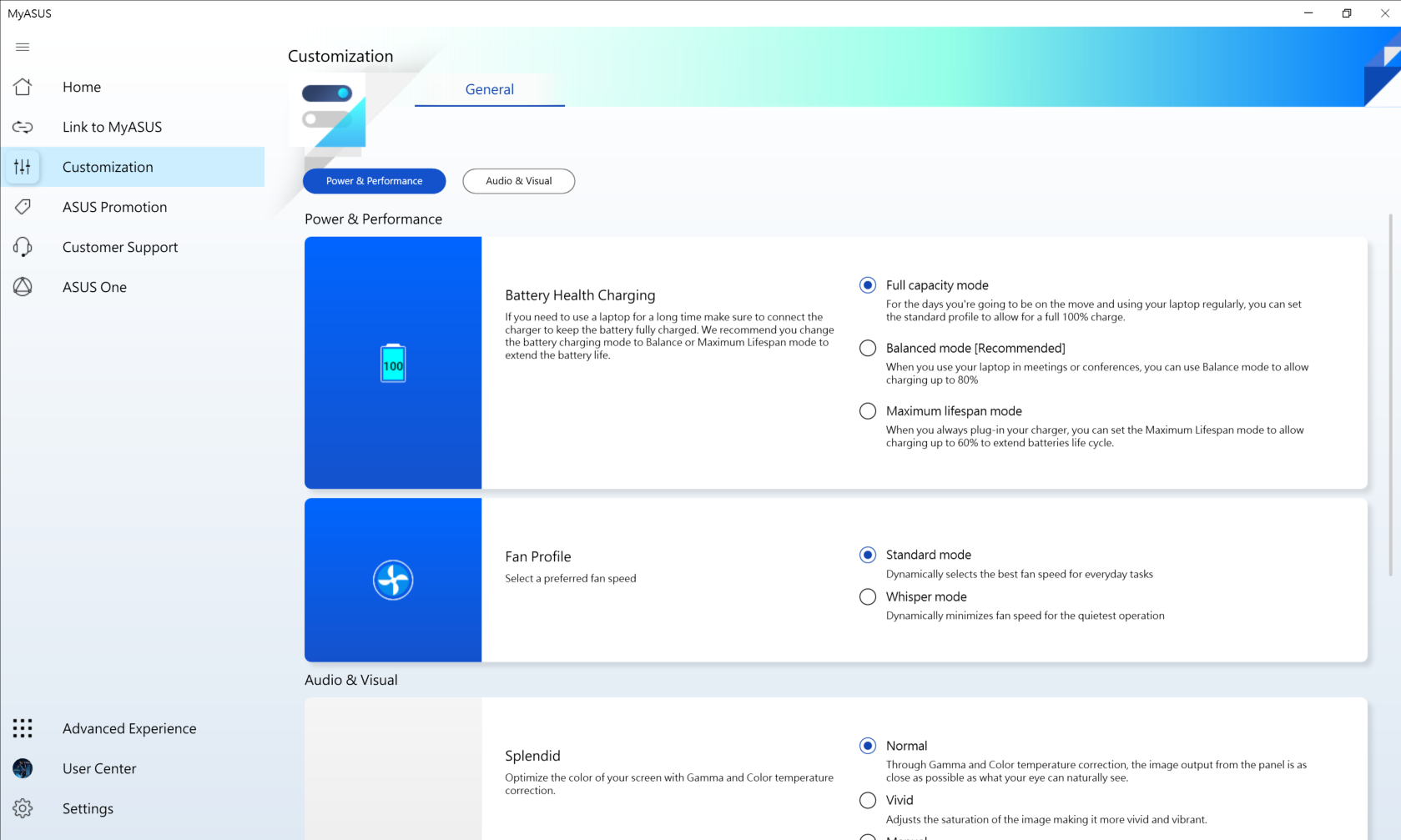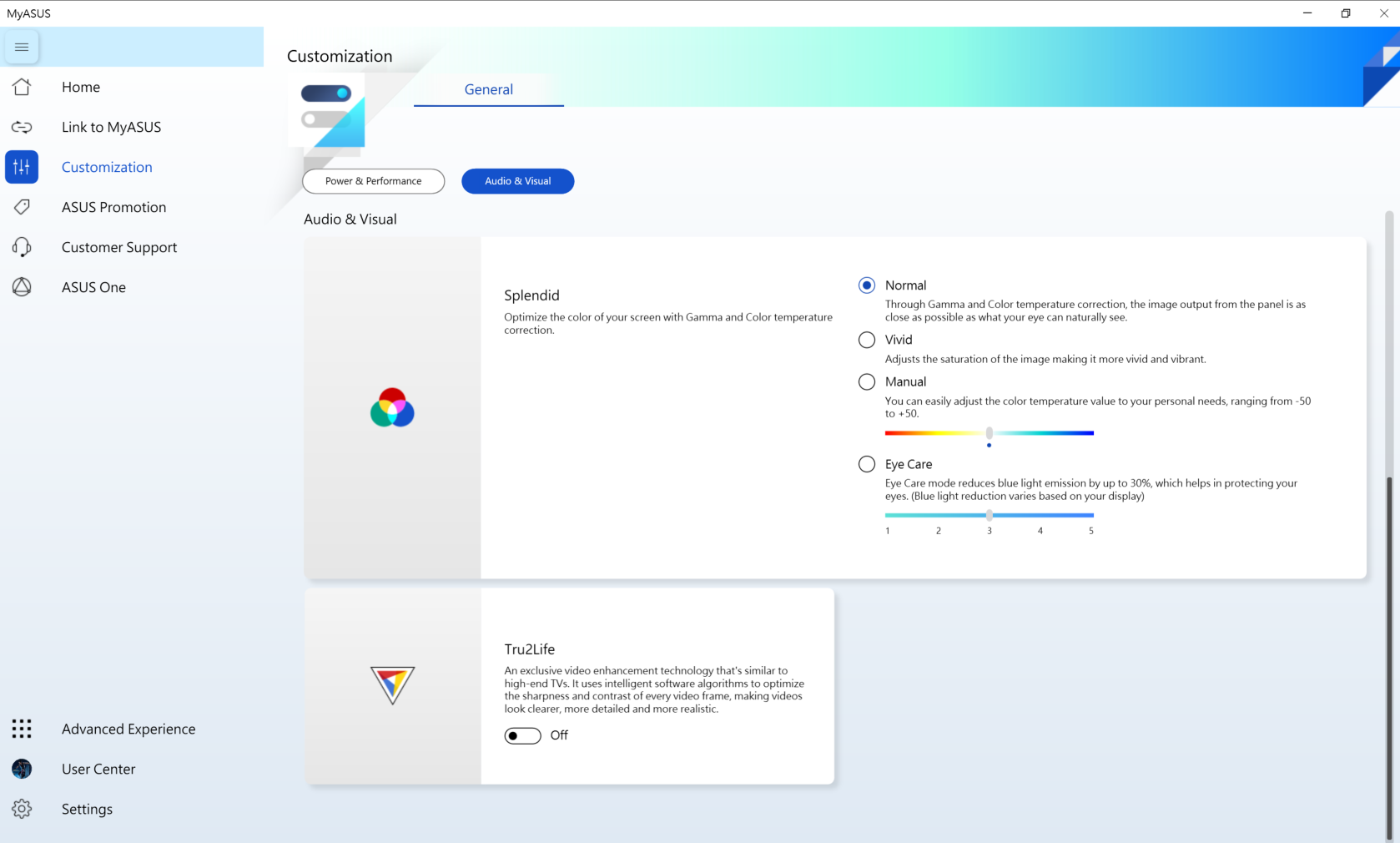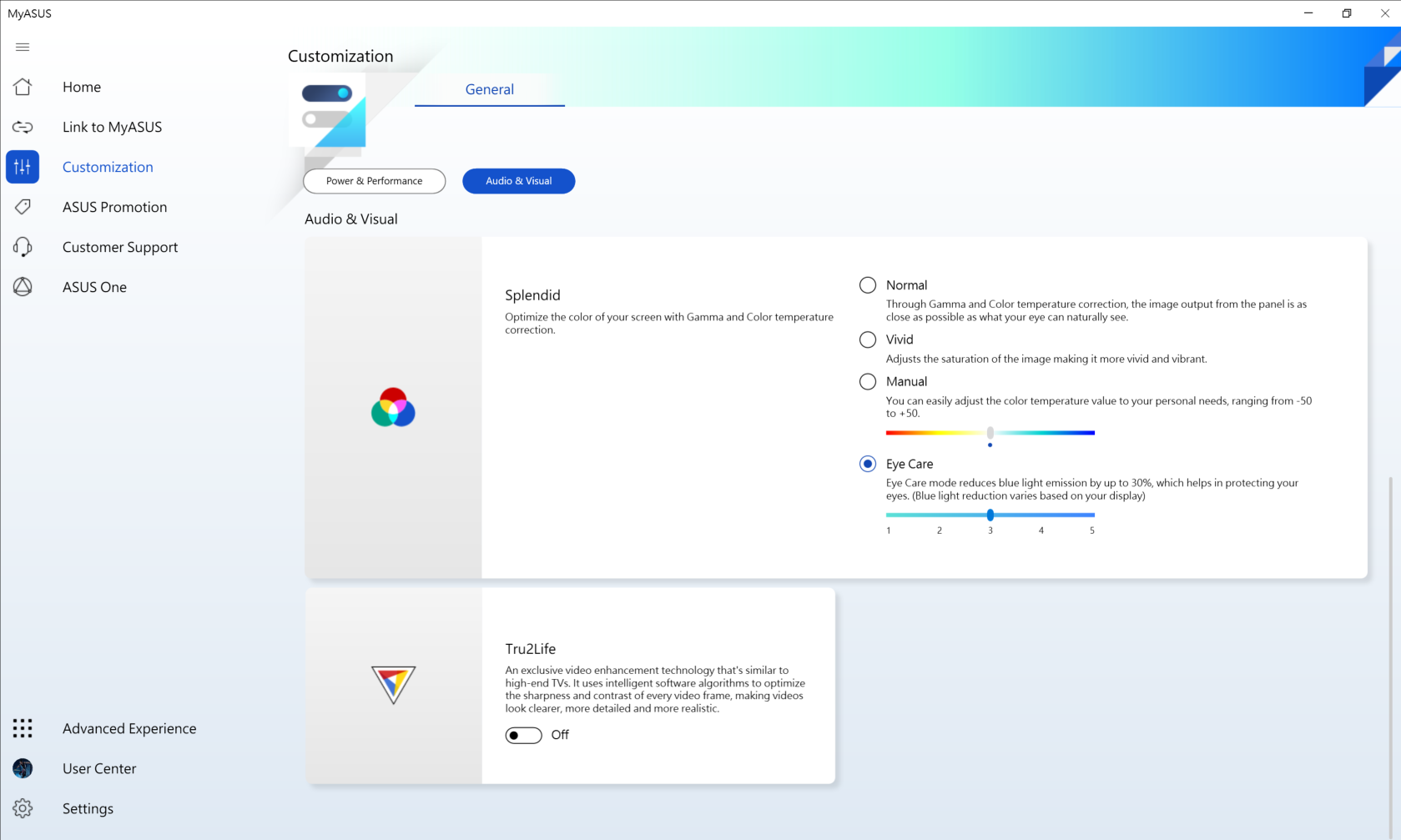Señales de la temida fatiga ocular digital
Se estima que hasta el 75 % de la población mundial necesita algún tipo de corrección visual, y se espera que las cifras aumenten como consecuencia del mayor tiempo que pasamos frente a una pantalla en casa y en el trabajo.
Cuando se utiliza una pantalla, las lentes de los ojos se contraen para captar más detalles. También se parpadea menos, lo que reseca los músculos oculares. Estas reacciones provocan estrés en los ojos y pueden causar fatiga y cansancio.
Puedes tener los ojos secos y doloridos, visión borrosa, así como dolores de cabeza, hombros y cuello. Con el tiempo, puedes incluso sufrir un deterioro permanente de la vista. Definitivamente, combatir estos problemas merece tiempo y esfuerzo. ¿Pero cómo combatirlos?
5 consejos para evitar la fatiga ocular digital
Nadie quiere tener los ojos cansados, pero casi nadie puede reducir significativamente el tiempo que pasa frente a la pantalla. La única solución que queda es adoptar medidas proactivas para controlar y reducir el riesgo de sufrir daños oculares. Aquí tienes cinco consejos para mantener los ojos sanos sin alejarte de la pantalla.
Consejo n.º 1: Asegúrate de tener una iluminación adecuada
Disponer de luz suficiente puede ayudar a evitar que tus ojos trabajen en exceso mientras utilizas el portátil. Asegúrate de tener fuentes de luz adecuadas a tu alrededor, ya sea un flexo, una luz de lectura o una lámpara de monitor sobre la pantalla del portátil. Puedes considerar utilizar iluminación antirreflejos o luces más suaves y cálidas para aliviar el sobreesfuerzo de los ojos. Dejar que el sol ilumine la habitación de forma natural también ayuda.
Consejo n.º 2: Programa descansos de la pantalla
Hacer pausas periódicas para apartar la vista de la pantalla puede hacer maravillas. La regla 20-20-20 es una práctica que puedes adoptar fácilmente. Por cada 20 minutos de pantalla, mira a otra cosa que esté al menos a 6 m de distancia durante 20 segundos. Eso es todo lo que hace falta para que nuestros ojos se relajen por completo. Quizá una buena forma de descansar un rato de la pantalla sea rellenar la botella de agua para mantenerse hidratado.
Consejo n.º 3: Utiliza gafas que bloqueen la luz azul
Protege tus ojos a la última moda. Las gafas que bloquean la luz azul están diseñadas con lentes especiales que filtran determinadas longitudes de onda de la luz. Esta función reduce eficazmente la intensidad de las emisiones de luz azul que pueden dañar nuestra retina con el tiempo..
Consejo n.º 4: Activa el modo Eye Care mediante MyASUS Splendid
¿Sabías que tu portátil ASUS está diseñado para reducir la fatiga ocular? La tecnología ASUS Splendid optimiza tu pantalla para garantizar una mejor experiencia, con una resolución más nítida, colores más vivos, reducción del ruido y mejores tasas de conversión.
La tecnología ASUS Splendid incluye cuatro modos de visualización, incluido un modo Eye Care que reduce la cantidad de luz azul que emite la pantalla. La configuración es sencilla y puedes alternar entre los distintos modos para explorar tus preferencias.
Simplemente busca el acceso directo a MyASUS Splendid, inicia la aplicación y selecciona el modo Eye Care.
A continuación te explicamos cómo hacerlo:
- Abre MyASUS y haz clic en "Personalización"
- Haz clic en la pestaña "Audio e imagen" para ver tu configuración de Splendid
- Haz clic en Eye Care y cambia el nivel a tu gusto.
Si tu portátil ASUS está actualizado a V3.13.0004 para Windows 10, también puedes simplemente iniciar el acceso directo de Eye Care Switcher en tu escritorio.
Más información sobre el modo Eye Care aquí.
Consejo n.º 5: Elige portátiles OLED
Está demostrado que las pantallas de portátiles ASUS OLED ofrecen una claridad y fidelidad increíbles, a la vez que reducen los efectos de la luz azul en un 70 %. Probadas y certificadas por TÜV Rheinland y SGS por su bajo nivel de luz azul, las pantallas OLED están fabricadas con materiales de iluminación orgánicos especiales en vez de los filtros tradicionales. Esto reduce la cantidad de transmisión de luz azul a la vez que proporciona una excelente profundidad de color, precisión y detalles visuales de calidad cinematográfica.
Para demostrar las bajas emisiones de luz azul de las pantallas OLED, en una de las pruebas se utilizó un filtro de paso de banda diseñado para bloquear todas las longitudes de onda de la luz visible excepto las de la luz azul. En esta prueba, las pantallas con altos niveles de luz azul se ven con un distintivo tono azul a través del filtro.
A diferencia de las LCD, las pantallas OLED se veían casi totalmente negras a través del filtro, lo que demuestra unos niveles de luz azul dañina significativamente más bajos, incluso con el brillo al 100 %.
Más información sobre los portátiles OLED de ASUS
Como ASUS introduce pantallas OLED cada vez en más productos, aquí tienes seis recomendaciones sobre los portátiles OLED para disfrutar de la mejor experiencia visual a la vez que cuidas tus ojos.
Con una pantalla 4K OLED fotorrealista HDR 16:10, un potente procesador Intel® Core™ i9, una tarjeta gráfica NVIDIA RTX™ A3000 de 12 GB con certificación ISV y el nuevo e innovador ASUS Dial, el ProArt Studiobook Pro 16 OLED es el mejor portátil para creadores que hemos creado nunca.
Equipado con una pantalla 4K OLED fotorrealista HDR 16:10, un potente procesador Intel® Core™ i9, una tarjeta gráfica NVIDIA® GeForce RTX™ 3080 Ti de nivel profesional y el innovador ASUS Dial, el ProArt Studiobook 16 OLED te ofrece todo el rendimiento que necesitas para ejecutar los proyectos más difíciles y exigentes.
El Zenbook Pro 16X OLED es un excepcional portátil OLED 4K de 16" con Dolby Vision y certificación PANTONE® que garantiza una reproducción del color precisa. Además, cuenta con la certificación VESA DisplayHDR™ True Black 500, con lo que garantiza los negros más profundos para ofrecerte detalles ultrarrealistas incluso en las escenas más oscuras.
Con el Zenbook S 13 Flip OLED, tus ojos apreciarán la brillante pantalla táctil OLED NanoEdge 16:10 en 2.8K, con una fidelidad de color con validación PANTONE® y una gama de colores DCI-P3 al 100 % de grado cinematográfico.
Con una pantalla 3.2K 120 Hz OLED, un procesador Intel® Core™ i9 de la serie H y una GPU NVIDIA® GeForce RTX™ 3070 Ti, el Vivobook Pro 16X OLED te ayuda a crear con precisión visual sin esfuerzo.
Con una pantalla OLED 2.8K a 120 Hz de 14,5 pulgadas y procesador Intel® Core™ i7 de la serie H, el delgado y ligero Vivobook S 14X OLED ofrece un rendimiento impresionante.
Eye Care como función integrada
Las pantallas se han convertido en una parte tan importante de nuestra vida cotidiana que no sería posible reducir a cero el tiempo que pasamos frente a ellas. Los dispositivos ASUS respetuosos con los ojos no solo ofrecen un rendimiento de alta calidad. Con los portátiles ASUS, también tienes la ventaja de contar con soluciones integradas para el cuidado de los ojos, como el modo Eye Care y una amplia selección de portátiles OLED que miman tus ojos.
Si sigues estos consejos, podrás proteger tus ojos de la sobreexposición y el desgaste sin renunciar a la mejor experiencia digital. Comparte este artículo con tus amigos y familiares mismo.
Descubre los portátiles ASUS Eye Care